qq语音电话怎么录屏 QQ视频通话时怎么进行屏幕录制
更新时间:2023-10-24 09:30:24作者:jiang
qq语音电话怎么录屏,随着科技的不断进步,我们现在可以通过QQ语音电话和QQ视频通话与亲朋好友进行远程交流,有时候我们可能会希望记录下这些重要的通话内容,以便日后回顾或分享。如何在QQ语音电话和QQ视频通话时进行屏幕录制呢?屏幕录制可以帮助我们将通话过程中的画面和声音完整地记录下来,方便我们回顾和保存。接下来本文将为大家介绍QQ语音电话和QQ视频通话时的屏幕录制方法,让我们一起来了解一下吧!
操作方法:
1.进入QQ,点击聊天记录;
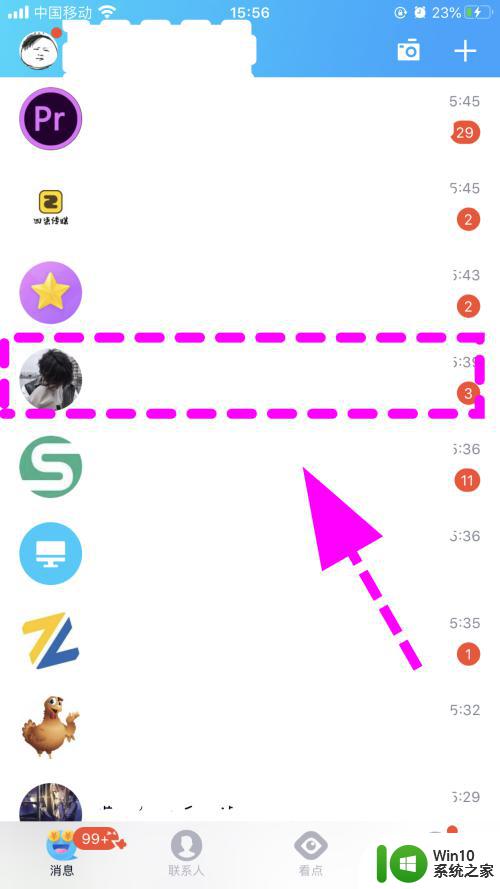
2.进入聊天窗口,点击右下角的【加号】;
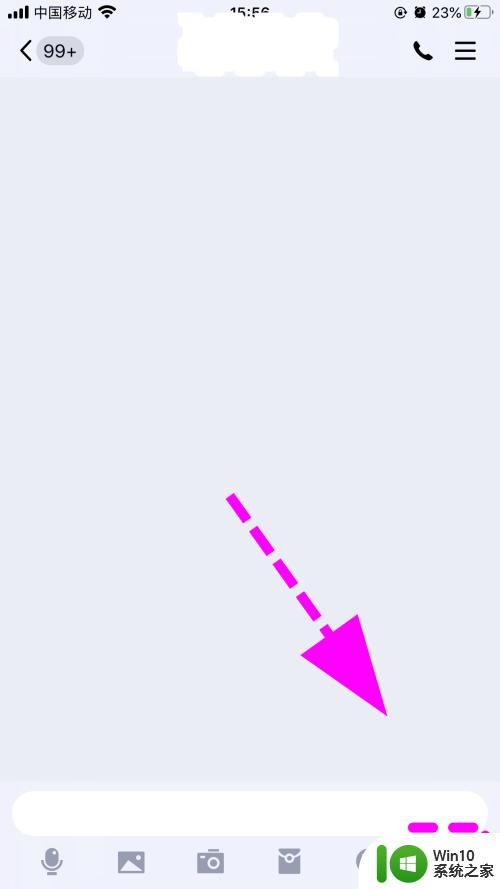
3.弹出QQ菜单,点击【视频通话】;
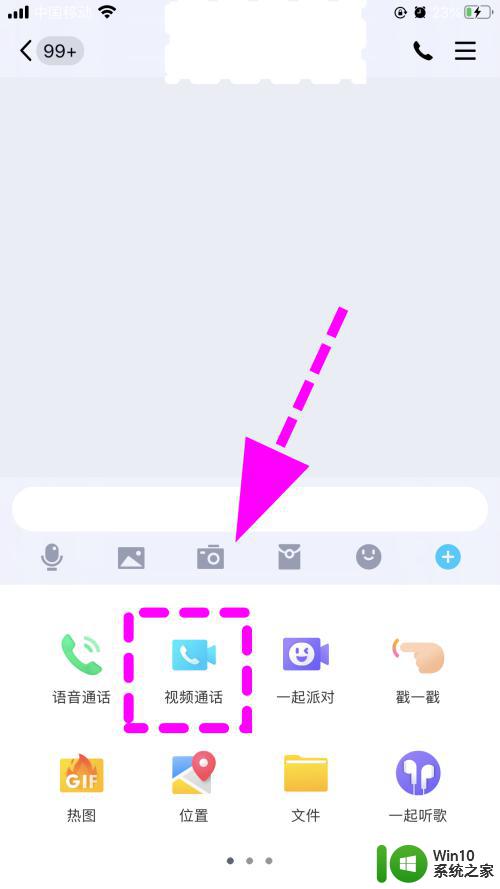
4.视频接通后,轻触屏幕。弹出菜单,点击右上角的【三横线】;

5.底部弹出功能菜单,点击【录制】按键;
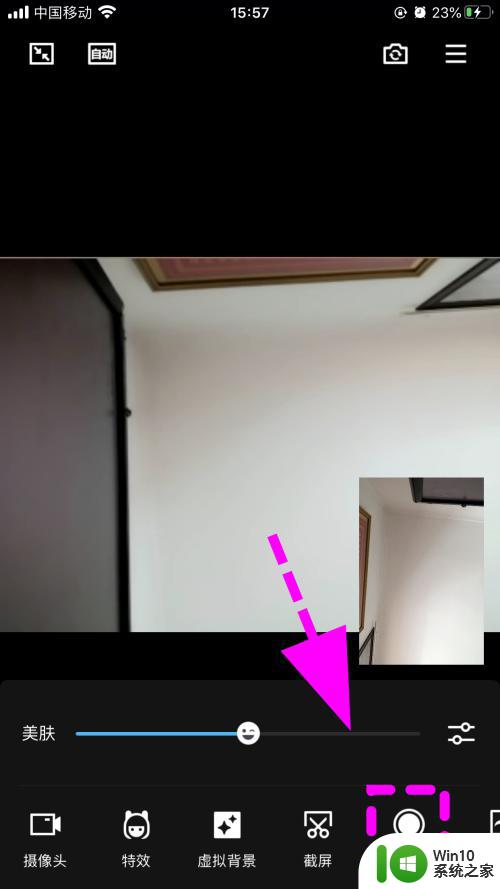
6.进入【屏幕录制】状态,底部显示红色的提示信息;
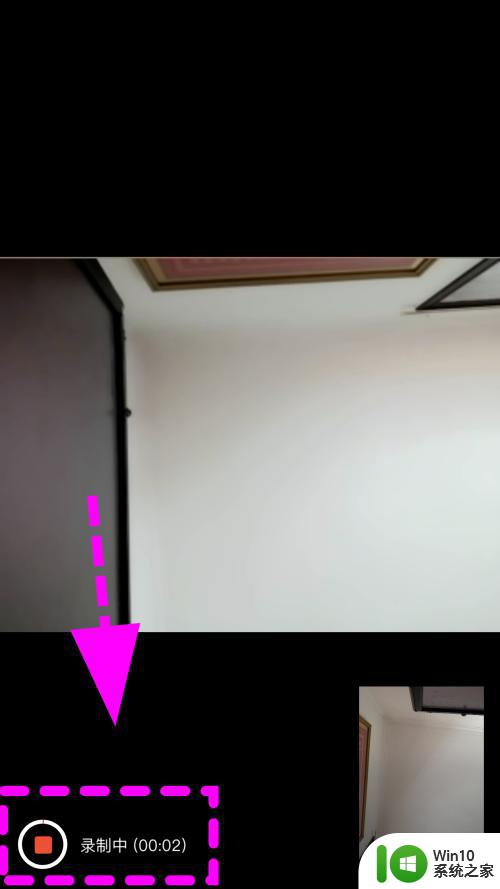
7.再次点击红色按键,屏幕录制结束,完成;
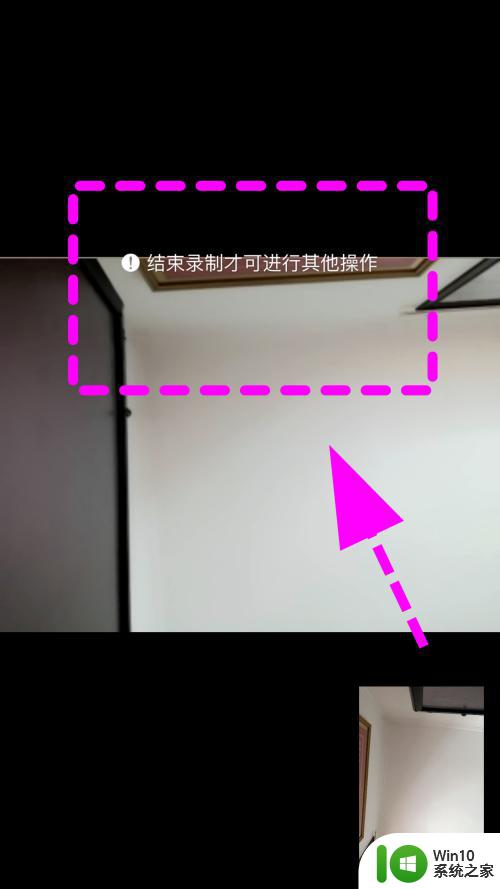
8.以上就是【qq语音电话怎么录屏】的步骤,感谢阅读。
以上就是如何录制QQ语音电话的全部内容,如果遇到这种情况,您可以根据本指南提供的方法来解决,希望这些信息能对您有所帮助。
qq语音电话怎么录屏 QQ视频通话时怎么进行屏幕录制相关教程
- 微信屏幕录制怎么把声音录进去 微信视频录屏声音怎么设置
- 微信视频别人听不见我说话怎么回事 微信视频通话对方听不到声音怎么解决
- 怎样录屏可以不录到自己 如何在录制视频时只录制主体声音
- 微信视频接收没声音怎么恢复 微信视频通话没有声音怎么解决
- 怎么打开微信麦克风 微信语音通话怎么打开麦克风设置
- 微信视频开扬声器 对面听不到 微信视频通话对方听不到声音怎么办
- qq删除此条访问记录 QQ怎么删除浏览记录
- 微信别人打电话过来不响铃 微信语音电话不响铃原因
- qq在电脑上登录怎么用手机退出 电脑上登录的QQ怎么在手机上退出
- 微信录屏声音怎么恢复 微信录屏声音丢失怎么恢复
- 一键恢复录屏声音苹果 苹果手机录屏没有声音怎么调整
- 电脑qq截图的图片在哪 电脑QQ截图保存目录
- 全球债市遭抛售,恒指或创新高,马士基业绩超预期
- 高通骁龙8至尊版发布,性能媲美桌面处理器,决胜AI时代的关键!
- 高通骁龙8至尊版发布:二代自研CPU性能逆天,最强AI更像真人
- 一个印度人救了微软,另一个毁了IBM?探讨印度人在科技行业的影响力
微软新闻推荐
- 1 高通骁龙8至尊版发布:二代自研CPU性能逆天,最强AI更像真人
- 2 英特尔AMD史诗级合作,捍卫X86生态:两大巨头联手,颠覆传统CPU格局
- 3 微信消失在桌面了,怎么找回 微信桌面快捷方式消失怎么恢复
- 4 打印机的纸怎么放进去 打印机纸盒放纸技巧
- 5 onedrive开始菜单 Win10如何设置Onedrive开启和使用
- 6 台式电脑如何连接打印机设备打印 台式电脑如何设置本地打印机
- 7 惠普笔记本win11移动硬盘怎么用 win11系统移动硬盘插入后不显示
- 8 微软称每天有超过15000条恶意QR码信息被发送到教育目标,如何有效应对?
- 9 win10系统电脑没有wifi选项 Win10无线网络不显示解决方法
- 10 win7能看见的文件夹win10看不到 win7可以访问win10但win10无法访问win7
win10系统推荐
- 1 番茄家园ghost win10 32位官方最新版下载v2023.12
- 2 萝卜家园ghost win10 32位安装稳定版下载v2023.12
- 3 电脑公司ghost win10 64位专业免激活版v2023.12
- 4 番茄家园ghost win10 32位旗舰破解版v2023.12
- 5 索尼笔记本ghost win10 64位原版正式版v2023.12
- 6 系统之家ghost win10 64位u盘家庭版v2023.12
- 7 电脑公司ghost win10 64位官方破解版v2023.12
- 8 系统之家windows10 64位原版安装版v2023.12
- 9 深度技术ghost win10 64位极速稳定版v2023.12
- 10 雨林木风ghost win10 64位专业旗舰版v2023.12
系统教程推荐
- 1 蜘蛛侠:暗影之网win10无法运行解决方法 蜘蛛侠暗影之网win10闪退解决方法
- 2 win10玩只狼:影逝二度游戏卡顿什么原因 win10玩只狼:影逝二度游戏卡顿的处理方法 win10只狼影逝二度游戏卡顿解决方法
- 3 U盘装机提示Error 15:File Not Found怎么解决 U盘装机Error 15怎么解决
- 4 《极品飞车13:变速》win10无法启动解决方法 极品飞车13变速win10闪退解决方法
- 5 window7电脑开机stop:c000021a{fata systemerror}蓝屏修复方法 Windows7电脑开机蓝屏stop c000021a错误修复方法
- 6 win10桌面图标设置没有权限访问如何处理 Win10桌面图标权限访问被拒绝怎么办
- 7 win10打不开应用商店一直转圈修复方法 win10应用商店打不开怎么办
- 8 无线网络手机能连上电脑连不上怎么办 无线网络手机连接电脑失败怎么解决
- 9 win10错误代码0xc0000098开不了机修复方法 win10系统启动错误代码0xc0000098怎么办
- 10 笔记本win10系统网络显示小地球只有飞行模式如何恢复 笔记本win10系统网络无法连接小地球图标灰色